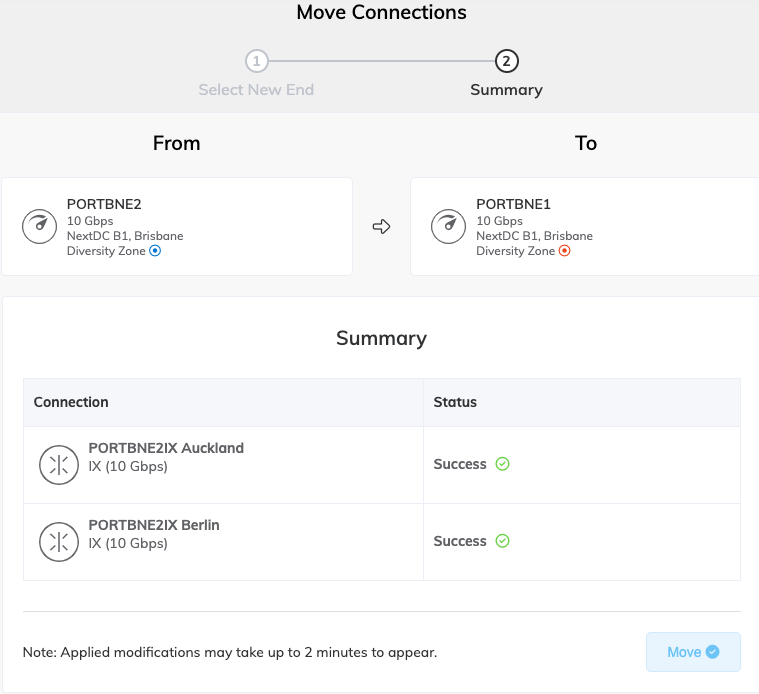Déplacement des IX
Une fois que vous avez créé et déployé un Internet Exchange (IX) sur le réseau Megaport, vous pouvez déplacer l’A-End, déplaçant ainsi l’IX. Il s’agit d’une fonction utile pour réduire les interruptions pendant la maintenance et d’autres tâches qui autrement entraîneraient des temps d’arrêt.
Quelles IX peuvent être déplacées ?
Les règles suivantes s’appliquent concernant les IX que vous pouvez déplacer :
- L’IX doit au moins être dans un état Configured (Configuré)
- Une IX verrouillée par un administrateur de l’entreprise ne peut pas être déplacée
- Vous pouvez déplacer une IX déverrouillée sous un port verrouillé
- Les ports source et destination doivent appartenir au même compte client.
Conditions de déplacement d’une IX
Certaines conditions doivent être remplies avant de déplacer une IX. Les critères suivants doivent être remplis avant de pouvoir déplacer une IX.
- Le déplacement ne peut se faire que vers un service du même type. Par exemple, Port à Port, MCR à MCR ou MVE à MVE.
- Vous ne pouvez déplacer que vers un port situé dans la même métropole que le port actuel. Pour plus d’informations sur les métropoles, voir Identifiants Métro.
- Les ports de destination doivent avoir une capacité suffisante pour la connexion sélectionnée.
- Lorsqu’un VLAN est spécifié, ce VLAN doit être disponible sur le port de destination.
- La destination ne doit pas être un MVE avec plusieurs vNic.
- Le déplacement ne doit pas entraîner de modification de facturation.
Si un mouvement est considéré comme invalide, un message d’erreur s’affiche et l’IX n’est pas déplacée.
Si vous annulez le déplacement, l’IX n’est pas affectée et elle reste connectée à son port d’origine.
Déplacement d’une ou plusieurs IX
Vous pouvez déplacer une ou plusieurs IX à la fois. Sélectionnez le port à partir duquel les IX doivent être déplacées, puis sélectionnez les IX à déplacer.
Pour déplacer une ou plusieurs IX
-
Dans le Megaport Portal, allez à la page Services et sélectionnez le port que vous souhaitez utiliser.
-
Cliquez sur l’icône Move Connection (Déplacer la connexion) à côté du port ou de l’IX.
Conseil
L’icône Move Connection (Déplacer la connexion) est grisée si le port ou l’IX n’est pas valide. Consultez les règles et les conditions ci-dessus.
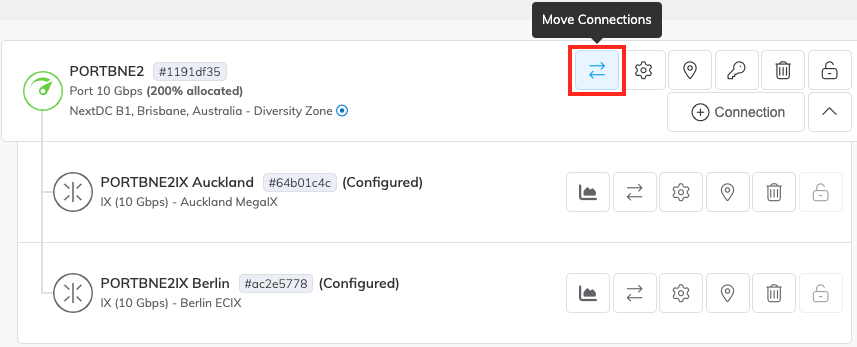
-
Sélectionnez une ou plusieurs connexions à déplacer. Chaque déplacement est soumis aux règles et aux conditions décrites ci-dessus. Si une connexion n’est pas valide, elle sera affichée mais ne pourra pas être sélectionnée.
Conseil
Vous pouvez sélectionner ou désélectionner les connexions individuellement, ou utiliser le bouton Select All (Sélectionner tout).
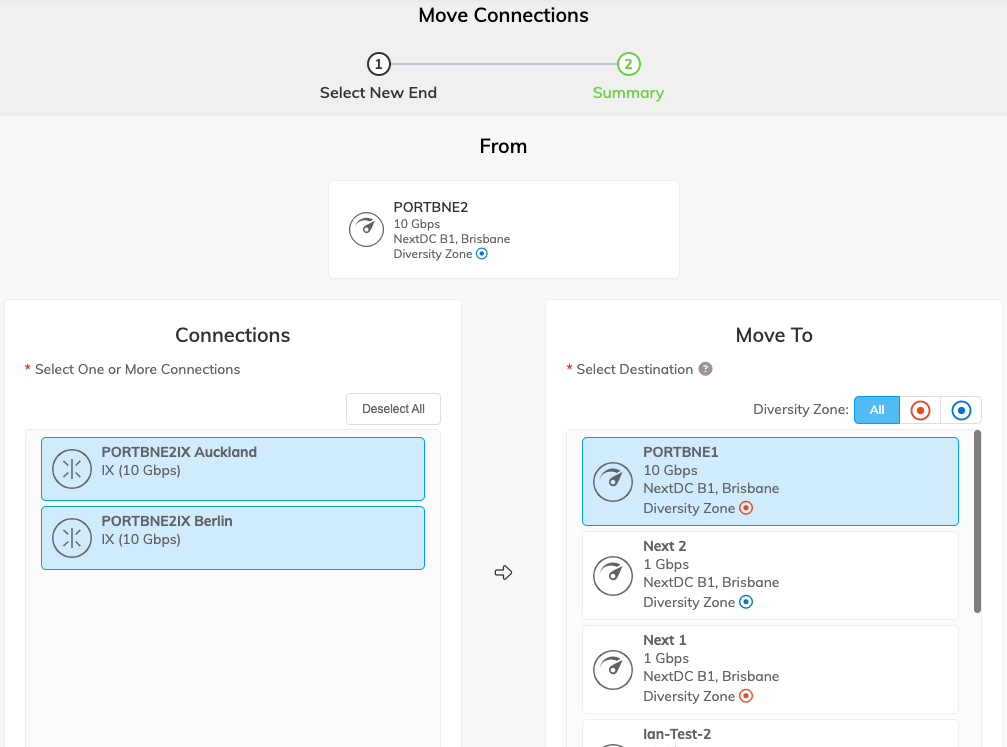
-
Sélectionnez le port de destination dans la liste Move To (Déplacer vers).
La liste de sélection des ports est filtrée selon les règles décrites dans les règles et les conditions décrites ci-dessus. Si une connexion n’est pas valide, elle sera affichée mais ne pourra pas être sélectionnée.Conseil
Vous pouvez filtrer les ports en sélectionnant une zone de diversité en haut de la liste Move To (Déplacer vers).
-
Cliquez sur Next (Suivant).
-
Vérifiez votre sélection et cliquez sur Move (Déplacer).
-
Dans l’invite qui affiche le déplacement prévu, vérifiez à nouveau les détails et cliquez sur Confirm (Confirmer).
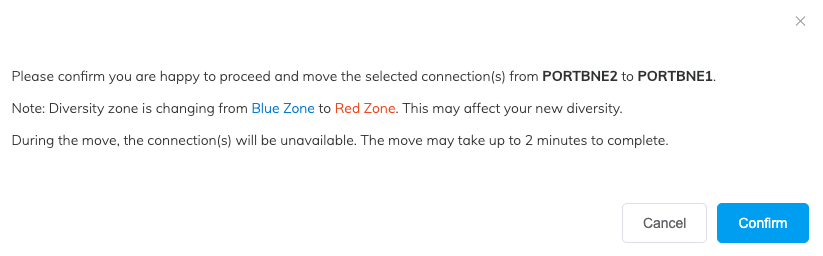
Le tableau récapitulatif de l’écran Move Connections (Déplacer les connexions) affiche le statut du déplacement. Il affichera soit un sablier working (en cours), un message indiquant success (succès), ou un message d’erreur.
L’état Success (Succès) signifie que la demande a été soumise avec succès mais, comme l’indique le message, l’affichage peut encore prendre jusqu’à 2 minutes.
Si le déplacement échoue, un message d’erreur s’affichera et l’IX ne sera pas déplacée.